Ваш Мац подразумевано складишти преузети садржај са Веба у фасциклу Преузимања. Приступите му директно преко Финдер-а или преко претраживача. Такође можете променити подразумевану локацију.
Фасцикла Стог преузимања и преузимања
Подразумевано у ОС Кс Иосемите, преузети садржај се чува у фасцикли Преузимања у Финдер-у. Постоји неколико начина за приступ овој фасцикли.
Видео дана
Из Финдер-а
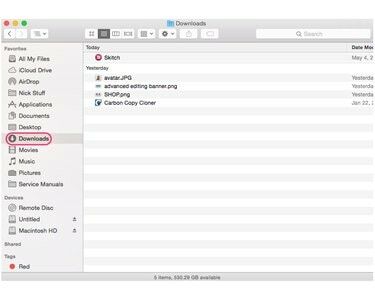
Кредит за слику: Снимак екрана Ника Маркмана
Отвори Финдер апликација. Подразумевано, фолдер Преузимања се приказује на левој бочној траци Финдер-а. Ако не видите фасциклу Преузимања, кликните Финдер на траци менија и изаберите Преференцес. Изаберите Бочна трака и уверите се да је Преузимања опција је означена.
Из групе преузимања

Кредит за слику: Снимак екрана Ника Маркмана
А Довнлоадс Стацк је укључен као део Доцк-а осим ако га нисте онемогућили и приказује садржај фасцикле Преузимања. Ако кликнете на стек преузимања, он се проширује и приказује сличице појединачних датотека. Ако имате много датотека ускладиштених у фасцикли Преузимања, Стацк приказује прегршт датотека које сте недавно преузели са
Отворите у Финдер-у опција која вас води директно у фасциклу Преузимања у Финдер-у.Приказ преузимања у Сафарију
Док се датотеке преузете из Сафарија подразумевано чувају у фасцикли Преузимања, постоји још један начин да видите недавна преузимања из прегледача Сафари. Кликните на икону стрелице надоле поред Сафари адресне траке да бисте приказали листу недавно преузетих датотека. Ако тренутно преузимате датотеке, ова листа приказује траку тока преузимања поред сваке датотеке.
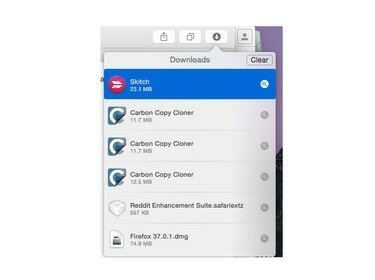
Кредит за слику: Снимак екрана Ника Маркмана
У одељку Преузимања у Сафарију, кликните Јасно испразни ваш ред преузимања, али не брише стварне датотеке са вашег Мац-а. Преузимања која су обрисана из Сафарија и даље се може приступити из фасцикле Преузимања или групе преузимања.
Приказ преузимања у Гоогле Цхроме-у
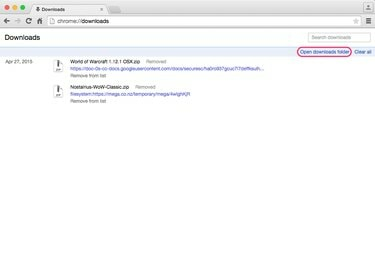
Кредит за слику: Снимак екрана Ника Маркмана
Као и Сафари, Цхроме има свој одељак за преузимање. Изаберите Прозор у Цхроме траци менија, а затим Преузимања. Алтернативно, уписивањем „цхроме://довнлоадс“ у траку за адресу приказује се исти садржај. Цхроме преузимања приказује листу преузетих датотека организованих према последњем преузимању. Бирање Отворите фасциклу за преузимање приказује фасциклу Преузимања у Финдер-у. Слично Сафарију, бирање Избриши све брише листу преузимања из Цхроме претраживача, али не брише датотеке из Финдер-а.
Подешавање одредишта нове датотеке за преузимање
И Сафари и Цхроме вам омогућавају да промените подразумевано одредиште датотеке за преузимање.
У Сафарију
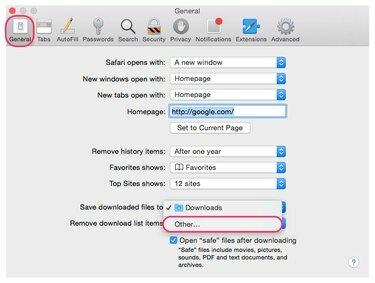
Кредит за слику: Снимак екрана Ника Маркмана
Изаберите Сафари на траци менија изаберите Преференцес а затим изаберите Генерал. Поред Сачувајте преузете датотеке у опцију, изаберите падајући мени и кликните Остало да бисте приказали прозор Финдер-а, где можете да изаберете било коју фасциклу или екстерни диск као ново одредиште за датотеке преузете у Сафарију.
У Цхроме-у
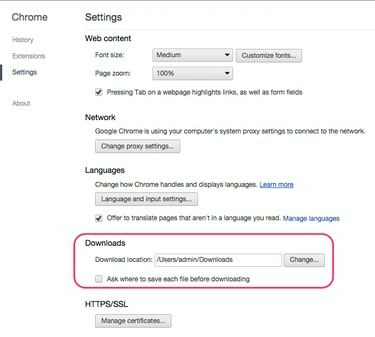
Кредит за слику: Снимак екрана Ника Маркмана
Изаберите Хром у траци менија, а затим Преференцес да бисте отворили страницу Цхроме подешавања. Померите се надоле и изаберите Прикажи напредна подешавања, затим Преузимања категорија. Кликните Промена дугме да бисте отворили прозор Финдер-а, где можете да промените одредиште за преузимање Цхроме-а. Да бисте могли да изаберете одредишни фолдер за свако преузимање, омогућите Питајте где да сачувате сваку датотеку пре преузимања кутија.



